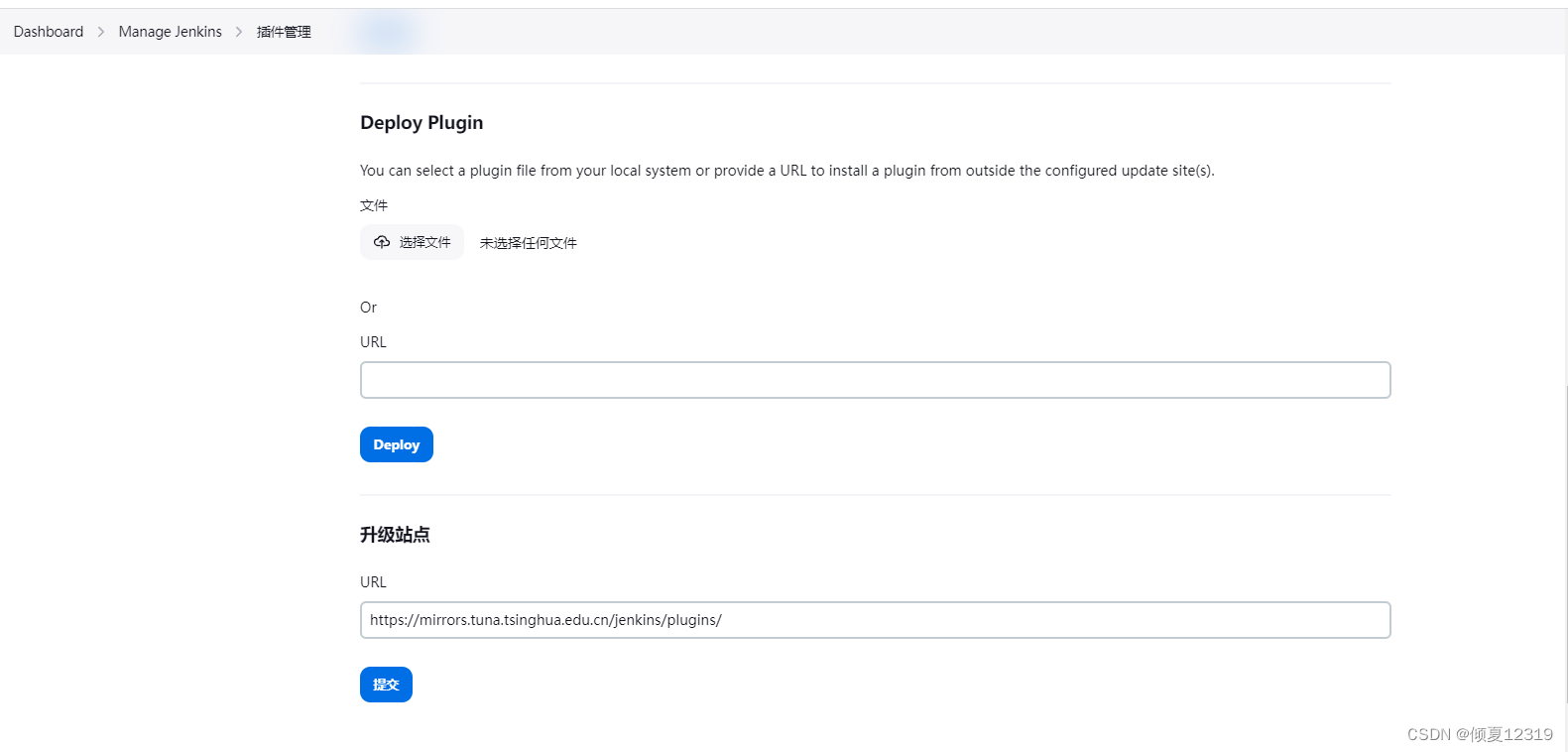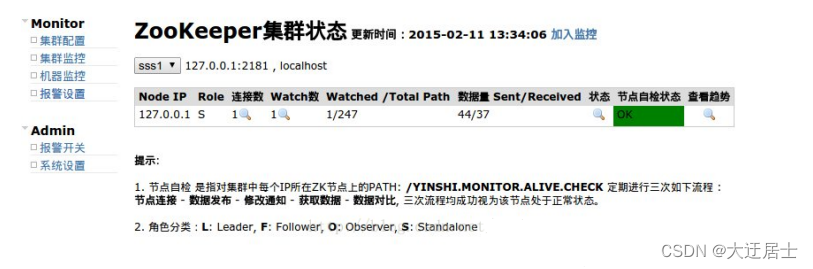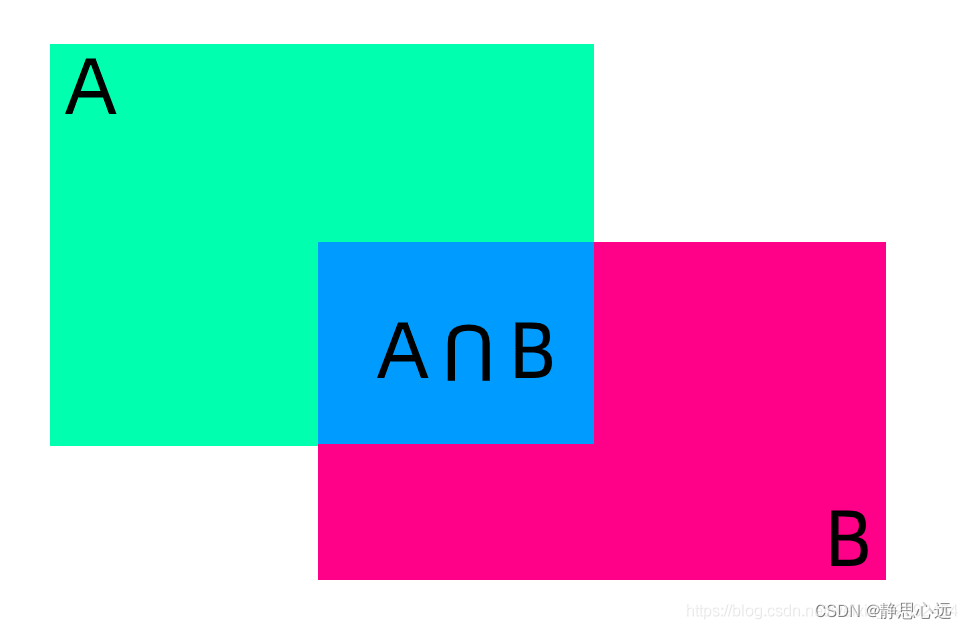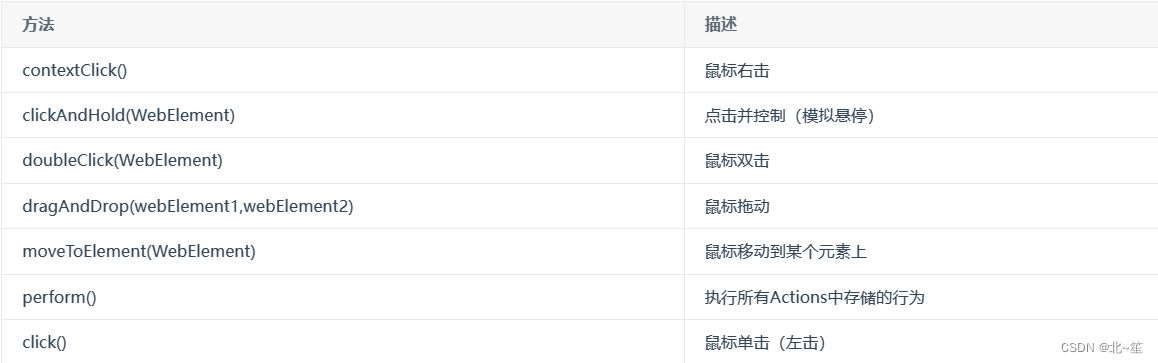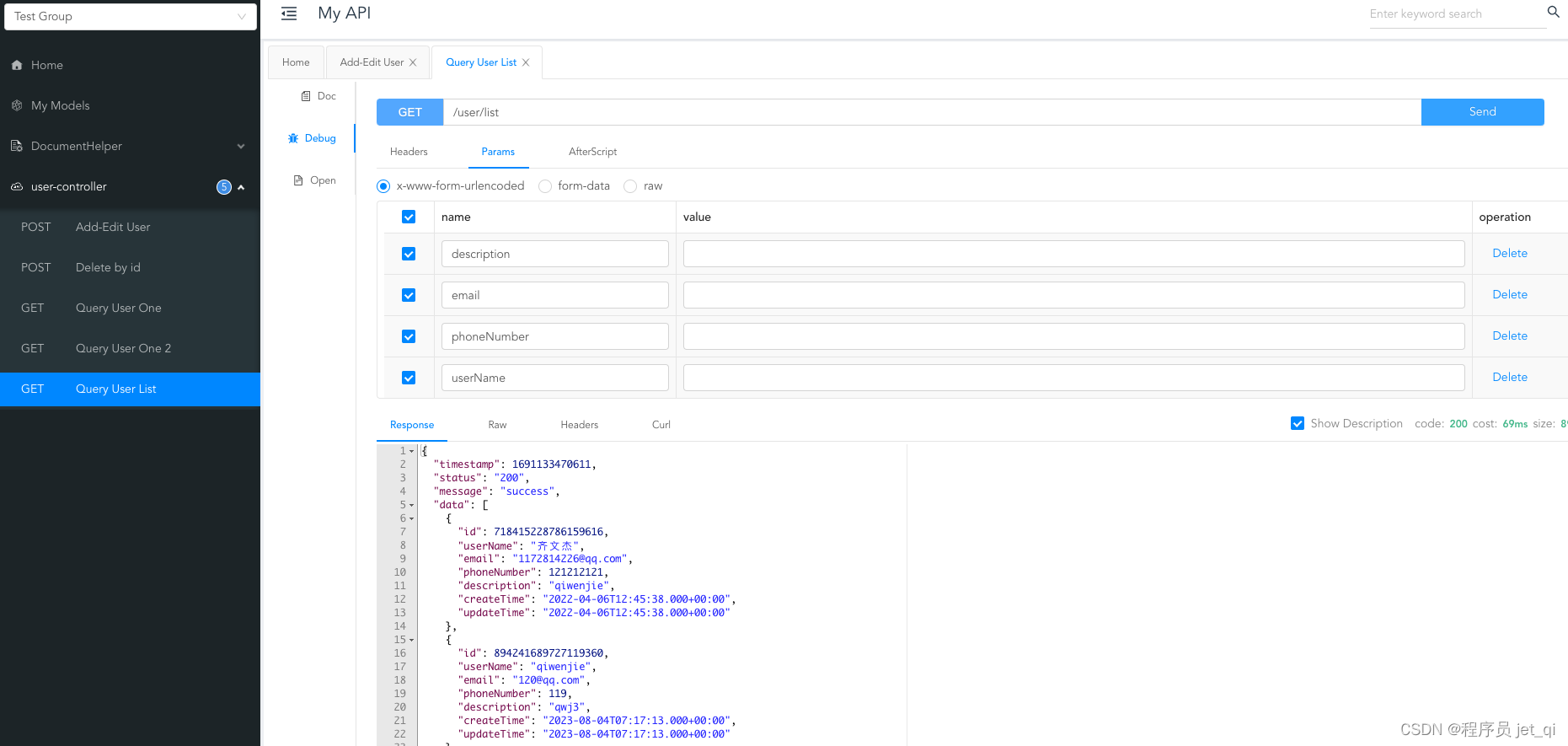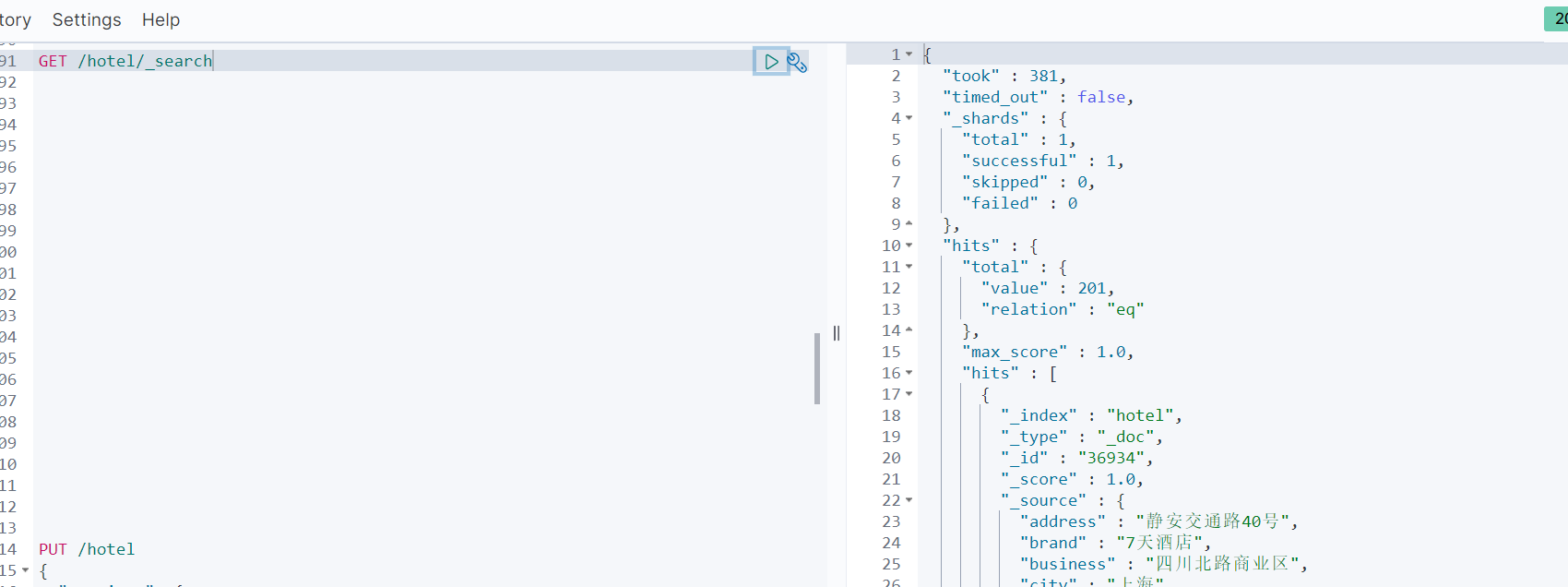大家好,我是荷逸,今天给大家带来的是代码生成工具【CodeWhisperer】
CodeWhisperer简介
CodeWhisperer是亚⻢逊出品的一款基于机器学习的通用代码生成器,可实时提供代码建议。
在编写代码时,它会自动根据我们现有的代码和注释生成建议。从单行代码建议到完整的函数,它可为我们提供各种大小和范围的个性化建议。
CodeWhisperer 还可以扫描我们的代码以突出显示和定义安全问题。
主要是他免费
官网地址
https://aws.amazon.com/cn/codewhisperer/
免费版权限
免费供个人使用
无限的代码建议
参考跟踪
50 次安全扫描(每位用户每月)

安装
温馨提示
IntelliJ IDEA安装
在IDEA中打开配置窗⼝,选择 插件,搜索 AWS Toolkit,点击 安装,点击确定按钮,如下图:

注意安装完之后重启IDEA

在左下角就会有AWS的选项卡

登录AWS账号

弹出的窗⼝中选择“Use a personal email to sign up and sign in with AWS Builder ID",点击“Connect”按钮,如下图:
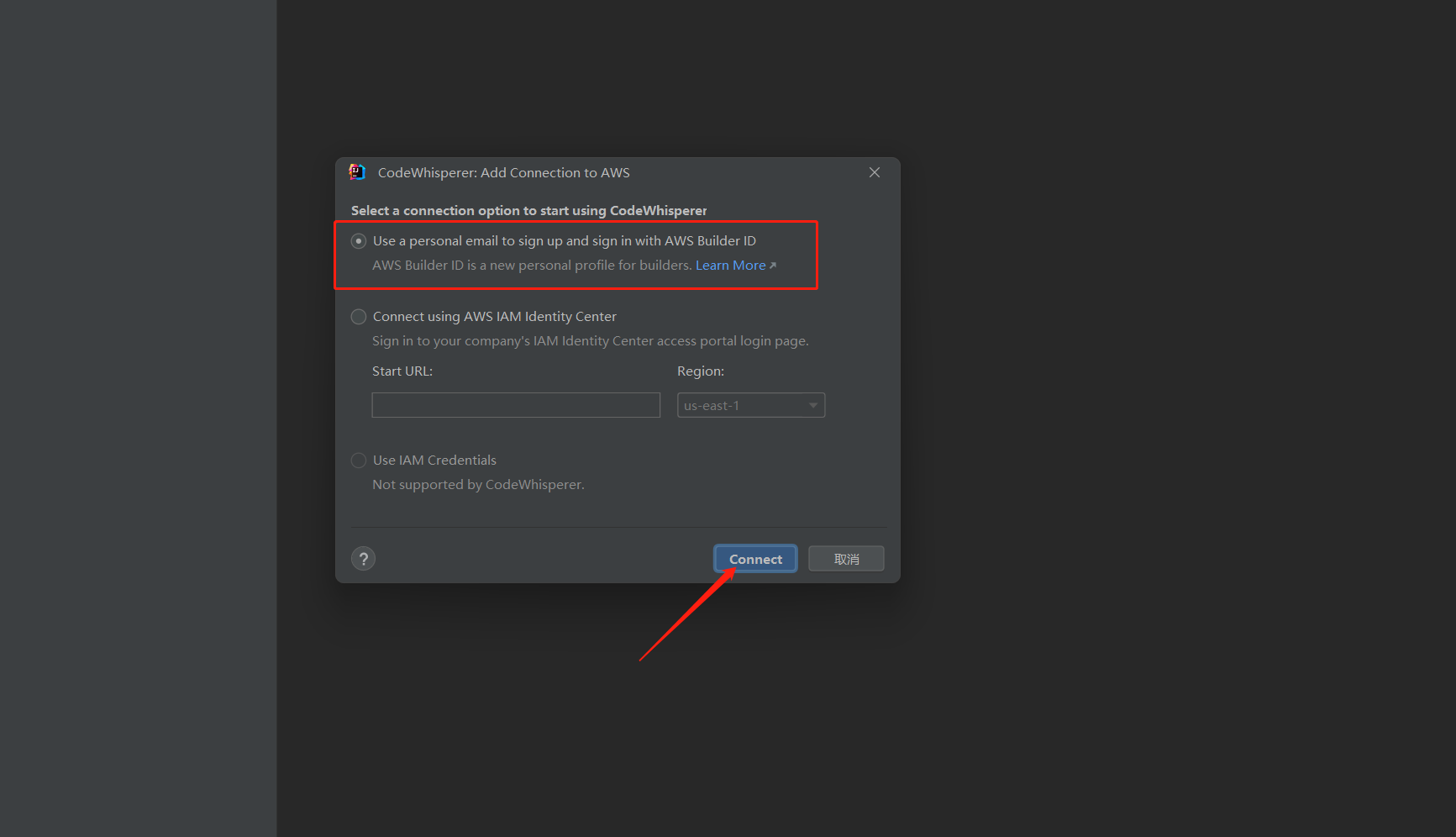
在弹出的窗⼝中,选择“Open and Copy Code”,如下图:
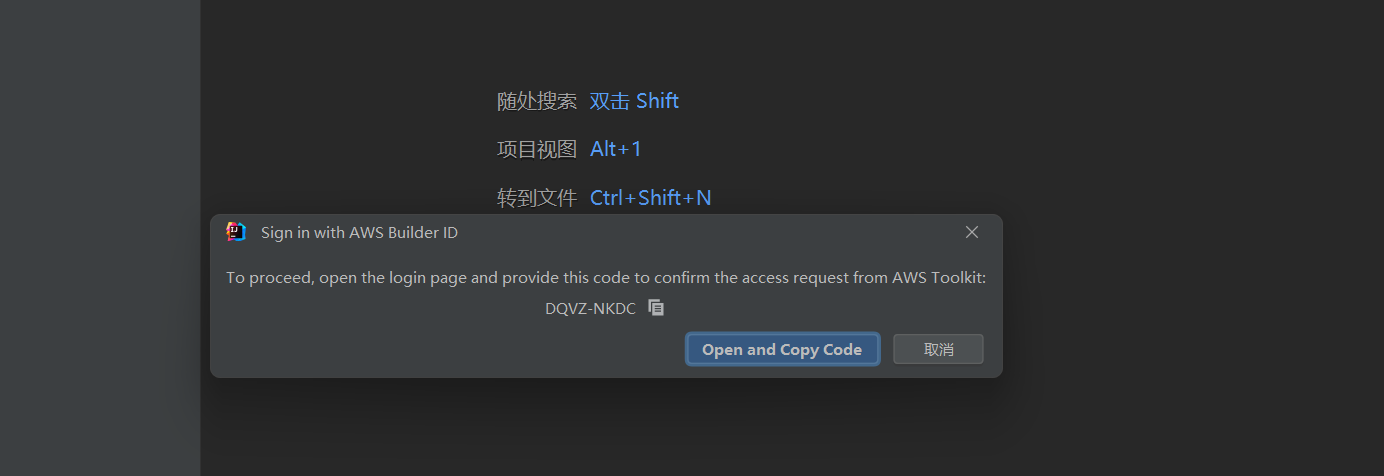
到这个页面后,我们就直接 Ctrl+V 进行粘贴

然后输入你的邮箱
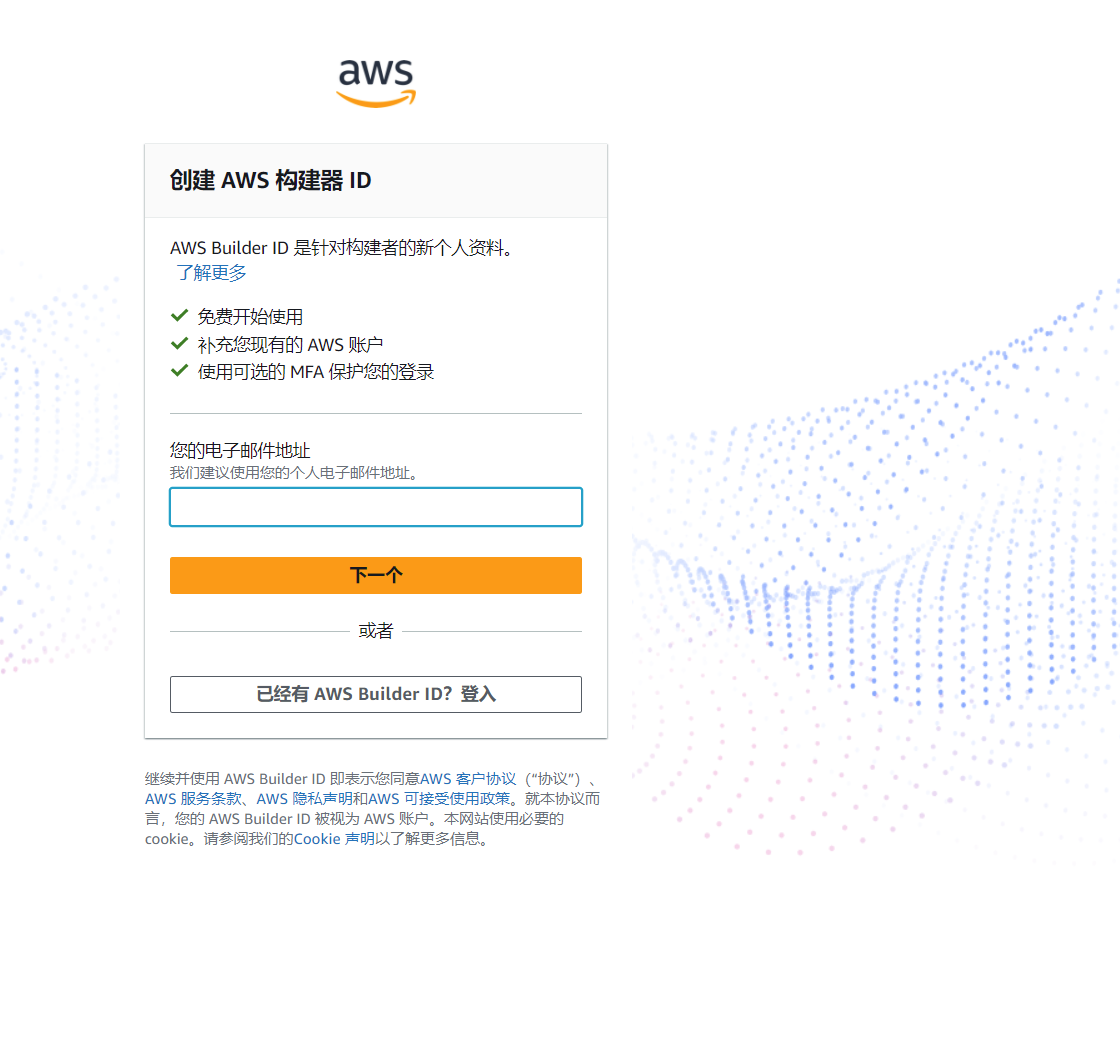
后面就是正常的验证邮箱以及注册账号环节了哈,在这就不演示了,不会的话就自行搜索,或者链接我 联系方式我放到了文章的末尾
在最后⼀个⻚⾯中点击“Allow”按钮,如下图:

出现如下提示后,即表示注册AWS builder ID成功,如下图:

返回IDEA,会看见对话框点击 Yes。

在AWS Toolkit视图中的Developer Tools中可以打开或关闭代码⽣成功能,如下图:
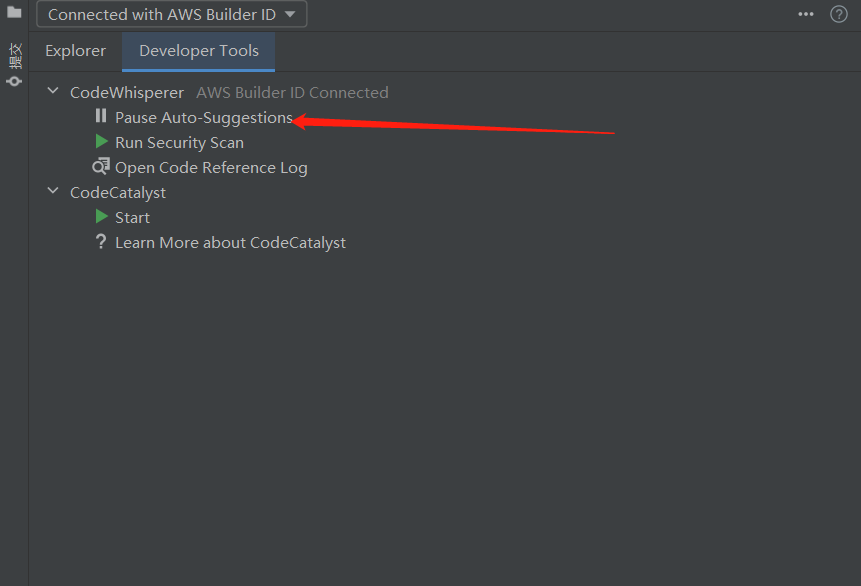
这样就可以愉快AI 编程了。
vscode安装
在拓展商店中 搜索 AWS Toolkit 进行安装

安装完成后左侧就会出现 aws的字样

然后点击账号登录

然后就会出现这样的弹窗

到这个页面后,我们就直接 Ctrl+V 进行粘贴

然后输入你的邮箱
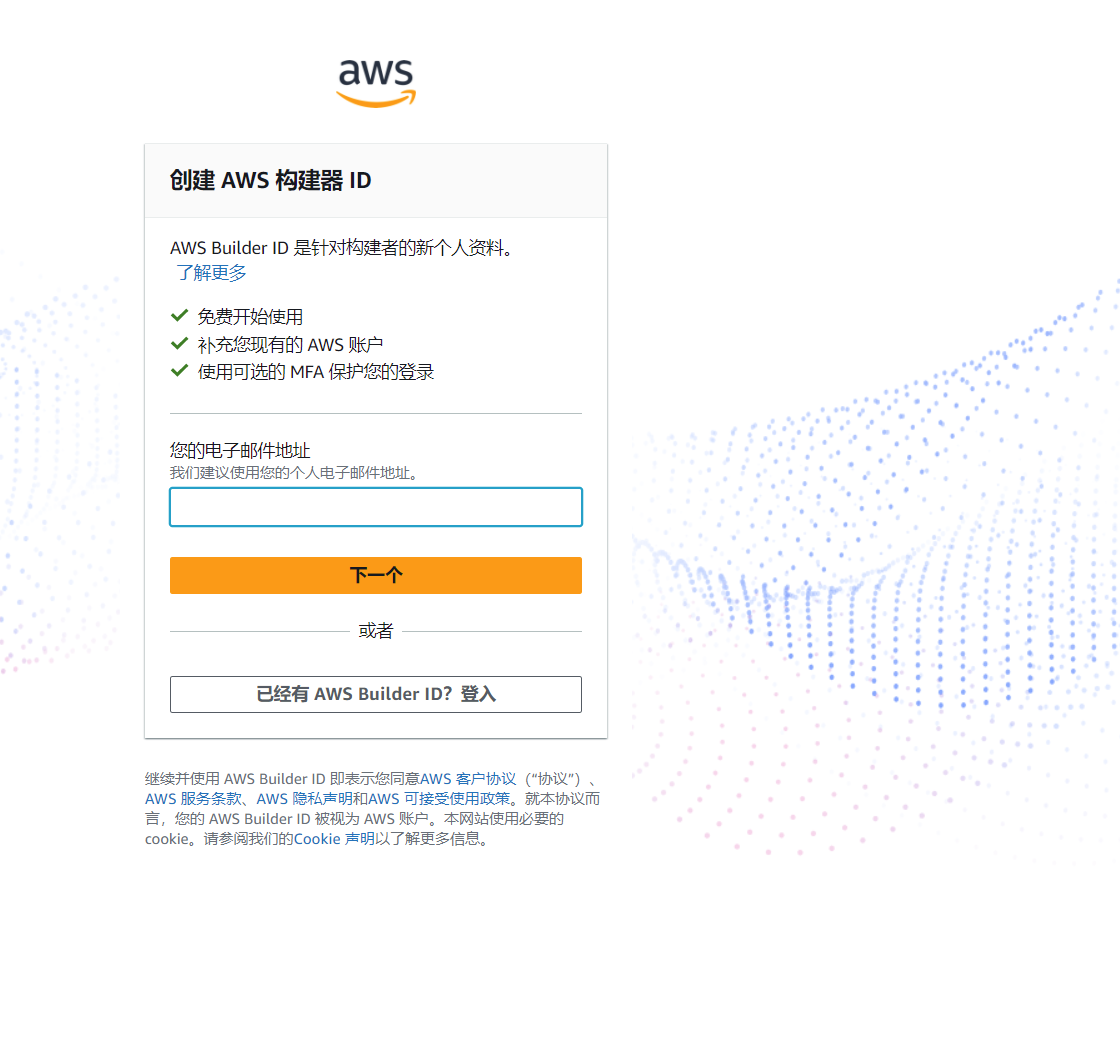
后面就是正常的验证邮箱以及注册账号环节了哈,在这就不演示了,不会的话就自行搜索,或者链接我 联系方式我放到了文章的末尾
成功后是张这样子的

快捷键使用方法
全程需要按快捷键调用 Codewhisperer,主要的几个用法如下:
| 快捷键 | 功能 |
|---|---|
| ALT + C | 要求给出建议(当有暗色字出现时,按tab接受建议) |
| TAB | 接受建议 |
| ESC | 取消建议 |
| → | 选择下一个建议 |
| ← | 选择上一个建议 |
测试
注释生成代码

按table接受代码

IntelliJ IDEA

按table接受代码

注释文档生成完整函数


代码安全扫描实测
他可以扫描出我们代码中的安全漏洞

点击后,他会对你代码文件进行安全漏洞分析
我这边扫描后没有检查到漏洞,现在还想不到怎样搞一个漏洞,大家可以自己测一下

总结
- 优化代码并提升效率:CodeWhisperer插件通过自动代码优化、智能代码提示、代码格式化、代码重构以及代码审查等功能,能够提升代码的质量和效率。
- 减少错误:借助CodeWhisperer插件的代码审查功能,程序员能够察觉并纠正潜在的代码问题,从而降低错误的产生。
- 提升代码可读性:CodeWhisperer插件的代码格式化功能能够让代码更加易读易维护,提升代码的可读性。
- 加速编码过程:通过CodeWhisperer插件的智能代码提示,程序员可以更迅速地编写代码,从而加快编码速度。
我是AI学习者和实践者荷逸,欢迎链接我交流AI相关知识:wx:heyi_master
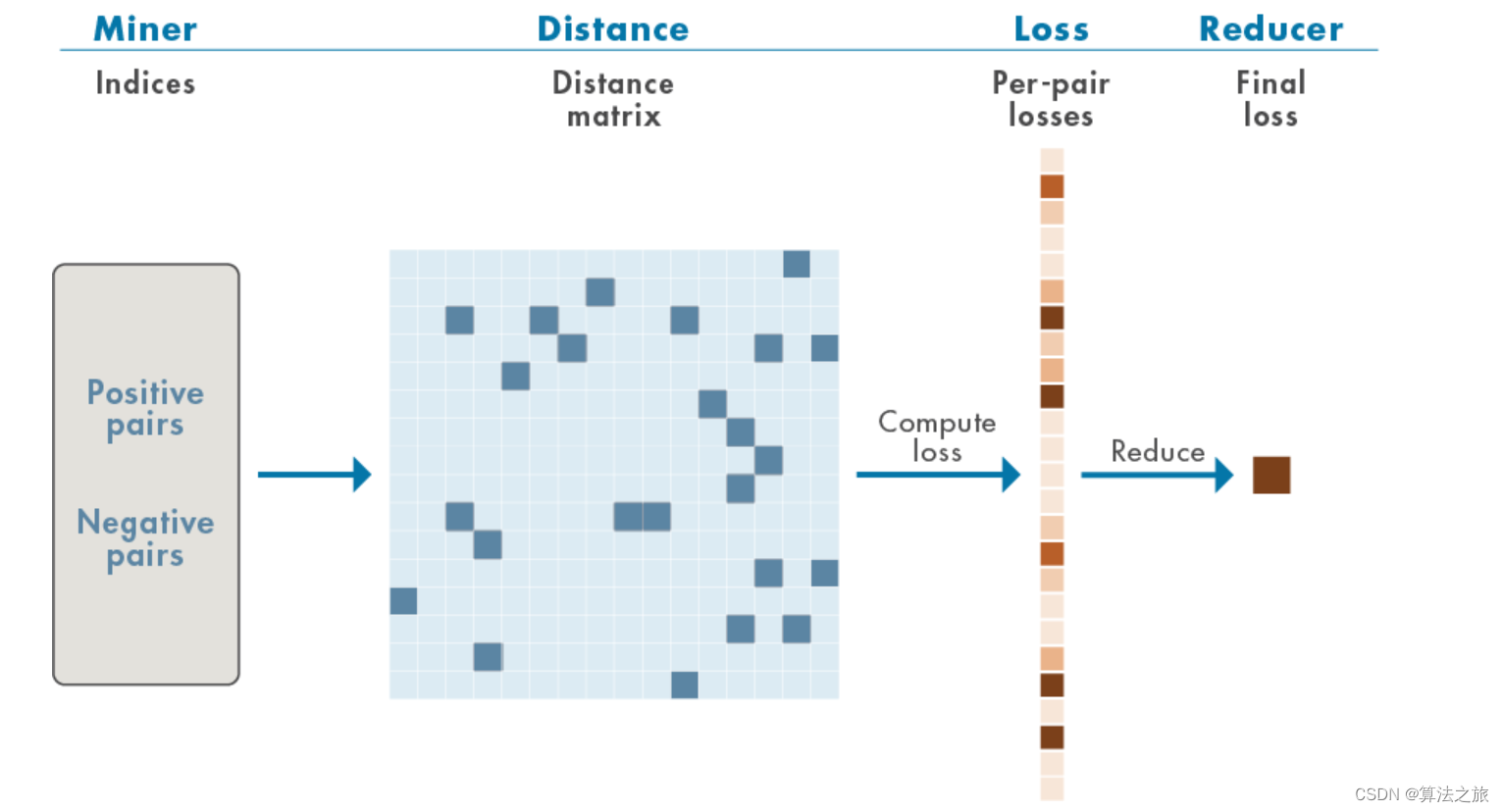
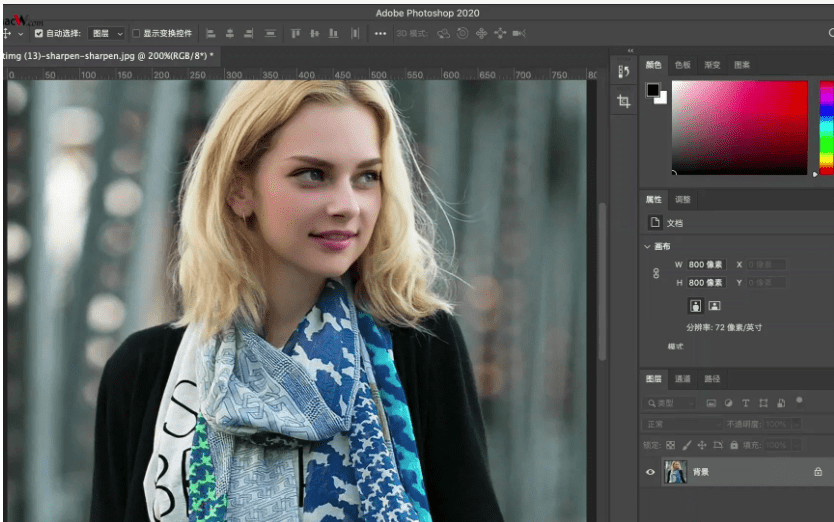
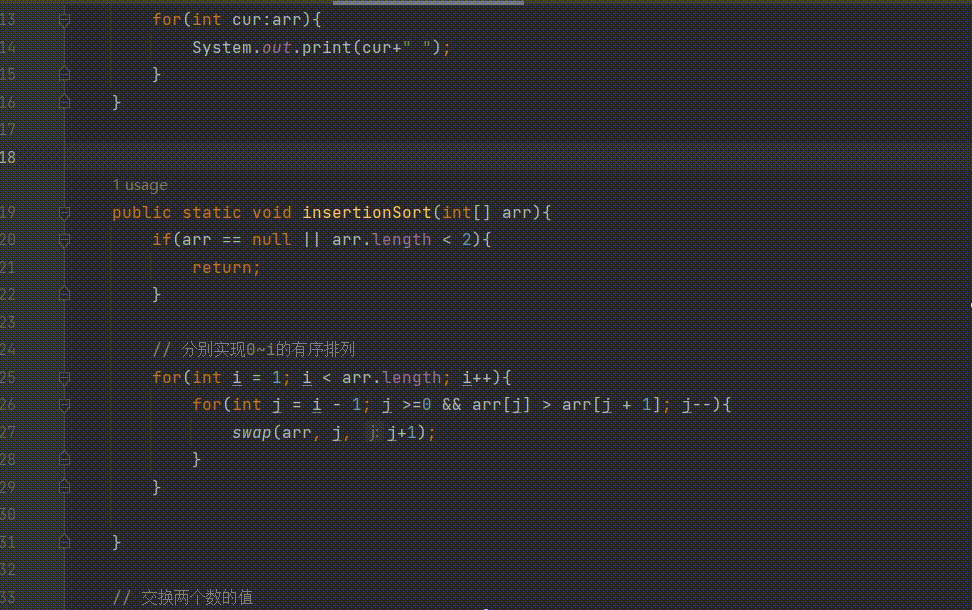
![[ MySQL ] — 库和表的操作](https://img-blog.csdnimg.cn/2302e51928af472ba7ce0006bf7e50ff.png)